- Klicken Sie auf der Multifunktionsleiste auf die Registerkarte Start
 Gruppe Projekt
Gruppe Projekt  Projektmanager
Projektmanager  Projektkonfiguration.
Projektkonfiguration.
- Erweitern Sie in der Projektkonfiguration-Strukturansicht den Eintrag Ortho-DWG-Einstellungen. Klicken Sie auf Schriftfeld und Anzeige.
- Klicken Sie im rechten Fensterbereich unter dem Voransichtsfenster auf Schriftfeld einrichten.
- Klicken Sie in der Multifunktionsleiste auf Ortho-Einstellungen.
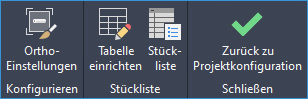
- Wählen Sie im Dialogfeld Einstellungen für orthogonale Generierung den Layer aus, auf dem die verschiedenen Ortho-Komponenten angezeigt werden sollen. Wenn Sie beispielsweise den Layer ROHR für Rohrsysteme auswählen, werden alle Rohr- und Rohrleitungskomponenten auf diesem Layer platziert. Außerdem werden die Ortho-Objekte für Farbe und Linientyp auf VonLayer gesetzt, sodass diese Objekte die Farbe und den Linientyp des Layers ROHR übernehmen.
Anstatt Layer manuell festzulegen, können Sie die Option 3D-Modell-Layer verwenden aktivieren, damit orthogonale Objekte die Layer direkt aus den ursprünglichen 3D-Modellen übernehmen können. Sie können auch auswählen, ob Sie nur die Layernamen anzeigen oder sowohl die Layernamen als auch die zugehörigen Eigenschaften angeben möchten.
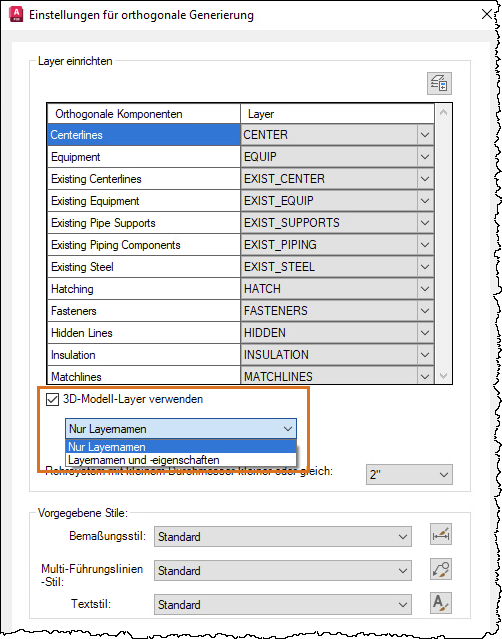
- Klicken Sie in der Multifunktionsleiste auf Zurück zu Projektkonfiguration.